Hp COMPAQ EVO D310 DESKTOP, COMPAQ EVO D310 SLIM TOWER, COMPAQ EVO D510 E-PC, COMPAQ EVO D510 ULTRA-SLIM, COMPAQ EVO W4000 SMALL User Manual [nl]
...Page 1
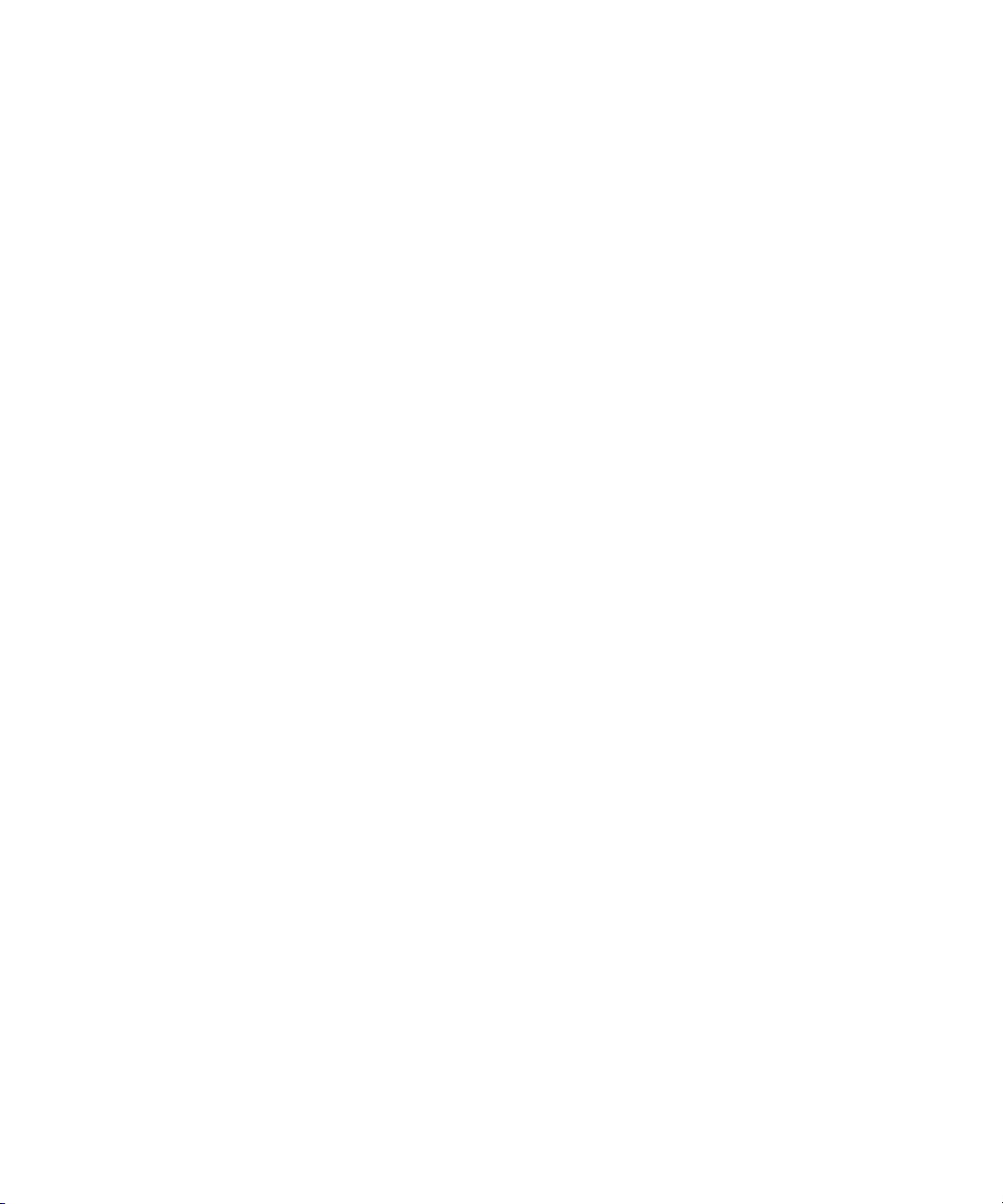
b
Aan de slag
Evo Desktop serie, Evo Workstation serie
Artikelnummer van document: 191077-335
Mei 2002
Deze handleiding helpt u de software te configureren die bij de
computer is geleverd. De handleiding biedt ook basisprocedures voor
het oplossen van problemen die kunnen optreden de eerste keer dat u
het systeem opstart.
Page 2

© 2002 Compaq Information Technologies Group, L.P.
Compaq, het Compaq logo en Evo zijn handelsmerken van Compaq Information
Technologies Group, L.P.
Microsoft, MS-DOS, Windows, Windows NT, Windows 2000 zijn
handelsmerken van Microsoft Corporation.
Intel, Pentium, Intel Inside en Celeron zijn handelsmerken van Intel Corporation.
Alle overige productnamen in deze publicatie kunnen handelsmerken zijn van
hun respectievelijke houders.
Compaq Computer Corporation aanvaardt geen aansprakelijkheid voor technische
fouten, drukfouten of weglatingen in deze publicatie. De informatie in deze
handleiding wordt zonder garantie verleend en kan zonder voorafgaande
kennisgeving worden gewijzigd. De garanties voor Compaq producten staan
in de garantiebeschrijvingen bij de desbetreffende producten. Niets in deze
handleiding kan worden opgevat als een aanvullende garantie.
WAARSCHUWING: Als u de aanwijzingen na dit kopje niet opvolgt, kan
dit leiden tot persoonlijk letsel of levensgevaar.
VOORZICHTIG: Als u de aanwijzingen na dit kopje niet opvolgt, kan dit
leiden tot beschadiging van de apparatuur of verlies van gegevens.
Gedrukt in de Verenigde Staten.
Aan de slag
Evo Desktop serie, Evo Workstation serie
Vijfde editie mei 2002
Artikelnummer van document: 191077-335
Page 3
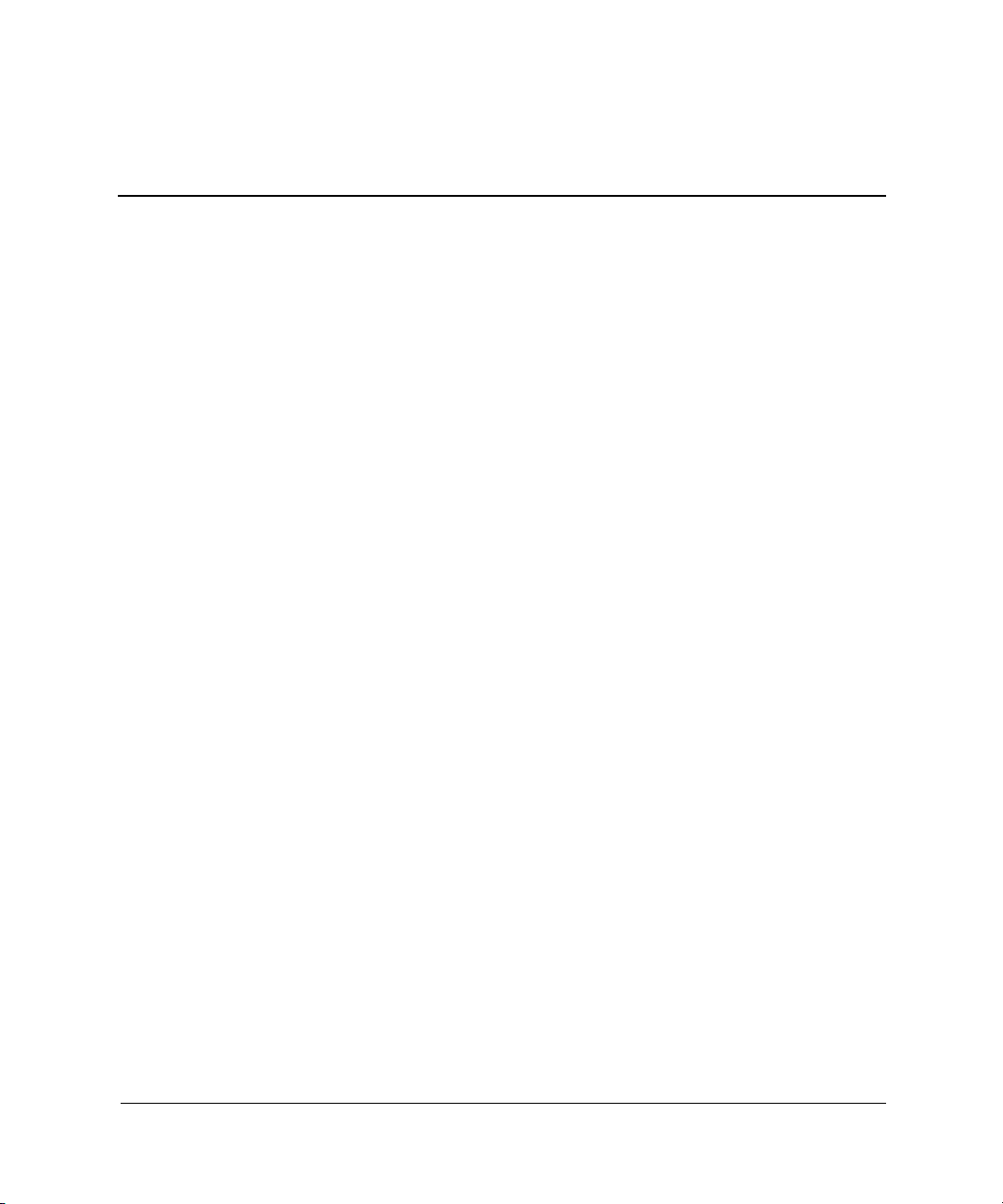
Inhoudsopgave
1 Software instellen
Besturingssystem installeren . . . . . . . . . . . . . . . . . . . . . . . . . . . . . . . . . . . . . . . . . . . . . 1–1
Bestandssysteem . . . . . . . . . . . . . . . . . . . . . . . . . . . . . . . . . . . . . . . . . . . . . . . . . . . . . . 1–2
Converteren naar NTFS . . . . . . . . . . . . . . . . . . . . . . . . . . . . . . . . . . . . . . . . . . . . . 1–2
Transactielogboeken. . . . . . . . . . . . . . . . . . . . . . . . . . . . . . . . . . . . . . . . . . . . . 1–2
Toegangscontrole . . . . . . . . . . . . . . . . . . . . . . . . . . . . . . . . . . . . . . . . . . . . . . . 1–2
Pictogram NTFS Convert . . . . . . . . . . . . . . . . . . . . . . . . . . . . . . . . . . . . . . . . . . . . 1–3
Stuurprogramma’s installeren of upgraden . . . . . . . . . . . . . . . . . . . . . . . . . . . . . . . . . . 1–3
Monitor aanpassen. . . . . . . . . . . . . . . . . . . . . . . . . . . . . . . . . . . . . . . . . . . . . . . . . . . . . 1–4
Computer uitschakelen . . . . . . . . . . . . . . . . . . . . . . . . . . . . . . . . . . . . . . . . . . . . . . . . . 1–4
Software beschermen . . . . . . . . . . . . . . . . . . . . . . . . . . . . . . . . . . . . . . . . . . . . . . . . . . 1–5
Software herstellen . . . . . . . . . . . . . . . . . . . . . . . . . . . . . . . . . . . . . . . . . . . . . . . . . . . . 1–5
Documentatie-cd gebruiken . . . . . . . . . . . . . . . . . . . . . . . . . . . . . . . . . . . . . . . . . . . . . 1–6
Technische ondersteuning . . . . . . . . . . . . . . . . . . . . . . . . . . . . . . . . . . . . . . . . . . . . . . . 1–6
2 Eenvoudige problemen oplossen
Overzicht . . . . . . . . . . . . . . . . . . . . . . . . . . . . . . . . . . . . . . . . . . . . . . . . . . . . . . . . . . . . 2–1
Nuttige tips . . . . . . . . . . . . . . . . . . . . . . . . . . . . . . . . . . . . . . . . . . . . . . . . . . . . . . . . . . 2–2
Algemene problemen oplossen . . . . . . . . . . . . . . . . . . . . . . . . . . . . . . . . . . . . . . . . . . . 2–3
Problemen bij de installatie van hardware oplossen . . . . . . . . . . . . . . . . . . . . . . . . . . . 2–9
POST-meldingen via lampjes op het toetsenbord en
het voorpaneel en via geluidssignalen. . . . . . . . . . . . . . . . . . . . . . . . . . . . . . . . . . . . . 2–10
Index
Aan de slag iii
Page 4
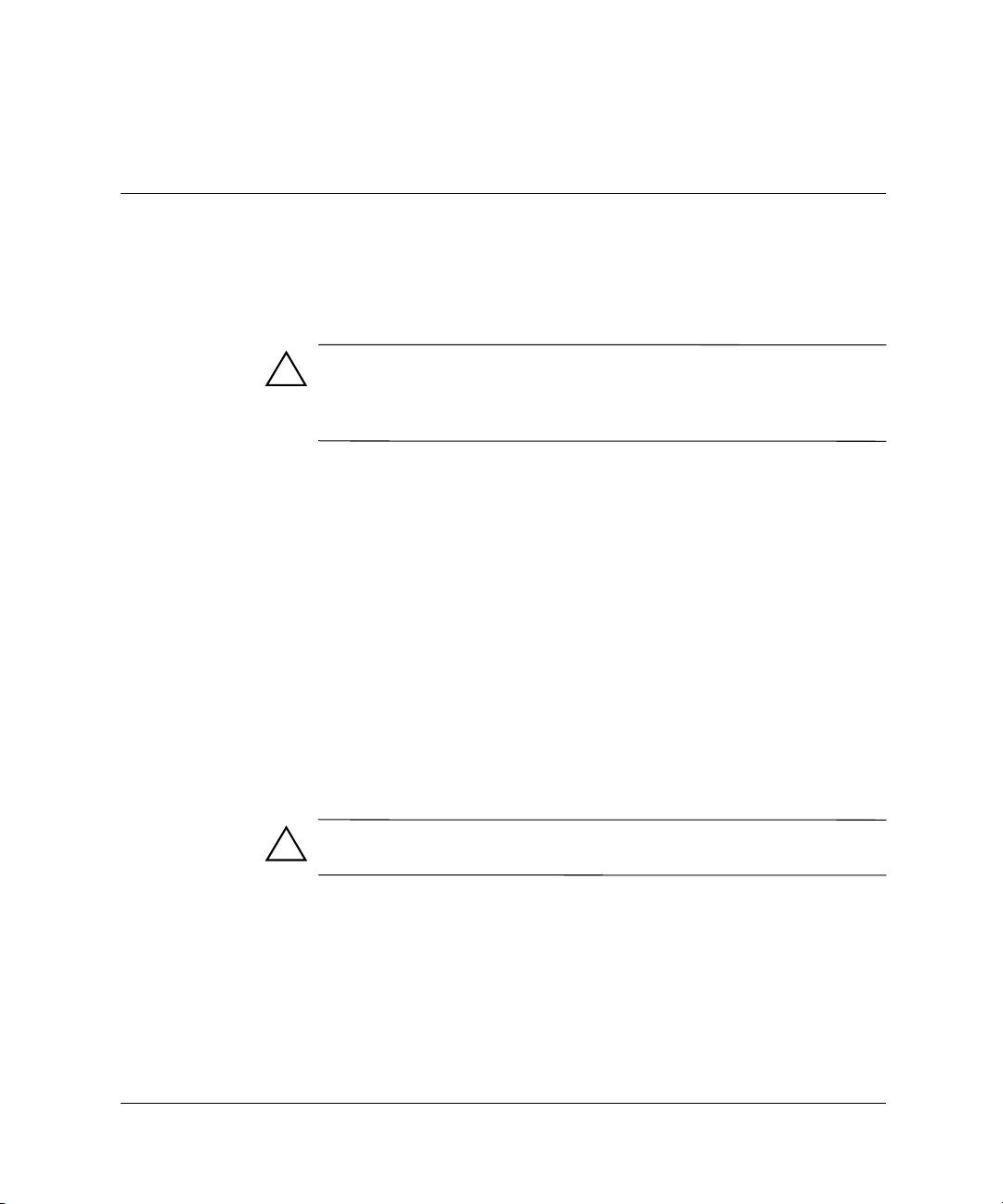
Besturingssystem installeren
VOORZICHTIG: Voeg geen optionele hardware of apparatuur van
andere leveranciers aan de computer toe tot het besturingssysteem
goed is geïnstalleerd. Dit kan leiden tot fouten en een onjuiste installatie
van het besturingssysteem.
Wanneer u de computer voor de eerste keer inschakelt, wordt u mogelijk
gevraagd een taal te selecteren voor het besturingssysteem en wordt u
vervolgens gevraagd het besturingssysteem te installeren. Mogelijk
kunt u uit meerdere besturingssystemen kiezen. Nadat u een
besturingssysteem heeft geselecteerd, is het noodzakelijk dat u dit
volledig installeert. Volg de instructies op het scherm om de installatie
van het besturingssysteem te voltooien.
Als u een ander besturingssysteem wilt gebruiken dan het
besturingssysteem dat bij het systeem is geleverd, controleert
u de volgende webpagina’s op eventuele extra ondersteuning.
■ Compaq Evo™ Desktops
http://www.compaq.com/support/desktops/index.html
Compaq Evo Workstations
■
http://www.compaq.com/support/workstations/index.html
1
Software instellen
VOORZICHTIG: Tijdens de installatie van het besturingssysteem mag
u de computer niet uitschakelen, tenzij u wordt gevraagd dat te doen.
Compaq streeft ernaar producten, services en programma’s te ontwerpen
met een verbeterde gebruikersvriendelijkheid en toegankelijkheid voor
alle gebruikers. Compaq producten waarop Microsoft Windows XP is
geïnstalleerd of die zijn voorbereid voor XP, zijn speciaal ontworpen
met het oog op toegankelijkheid. Deze producten worden getest met de
toonaangevende testproducten van Assistive Technology, zodat de
producten altijd, overal en voor iedereen toegankelijk zijn.
Aan de slag 1–1
Page 5
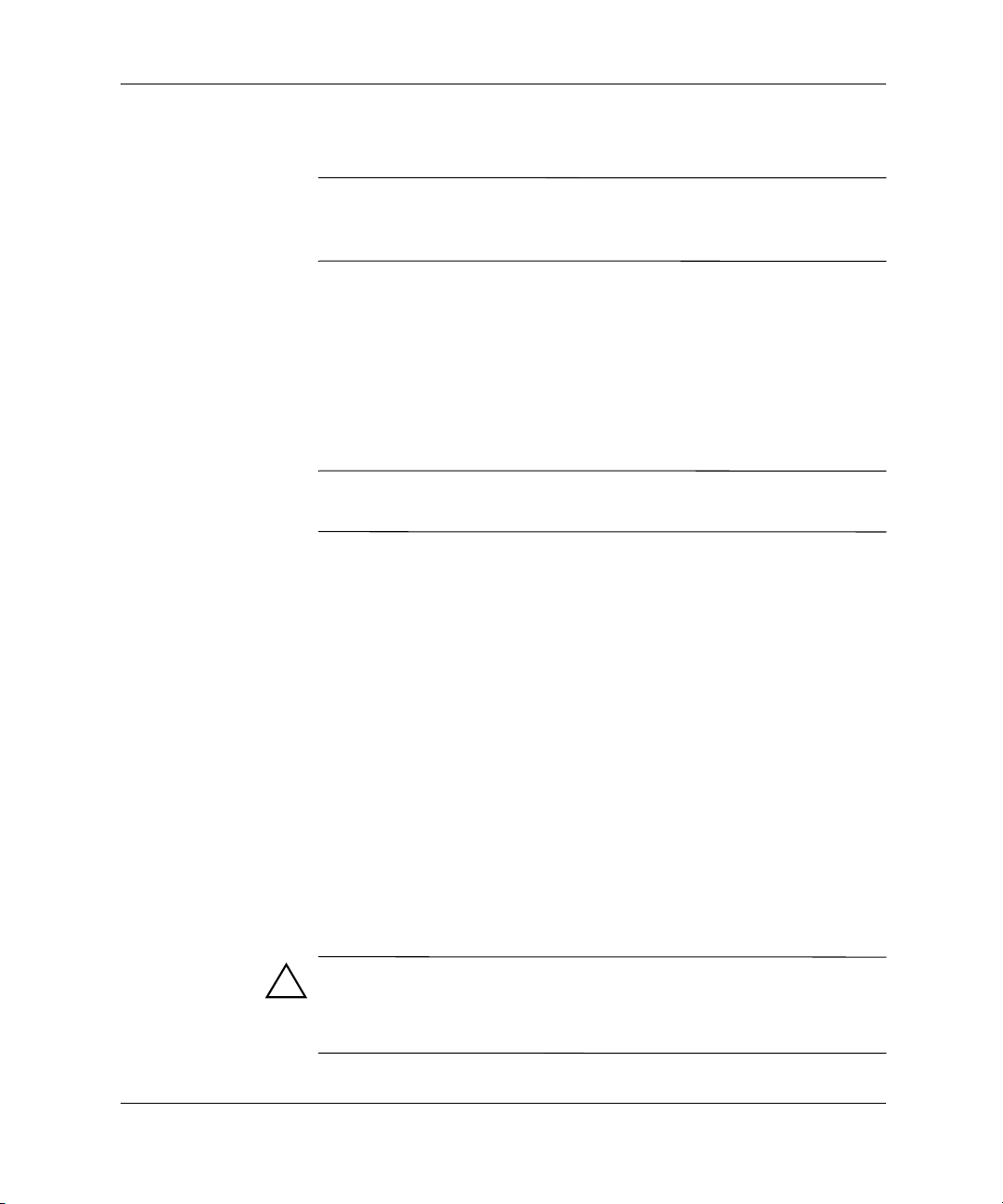
Software instellen
Bestandssysteem
Afhankelijk van het systeem wordt u mogelijk gevraagd een
✎
bestandssysteem te selecteren tijdens de initiële configuratie van
het systeem.
Vaste schijven kunnen volgens drie basissystemen worden
geconfigureerd: FAT16 en FAT32 (voor vaste-schijfpartities kleiner
dan 8 GB) of NTFS (voor partities kleiner of groter dan 8 GB), met
varianten hierop, afhankelijk van het besturingssysteem en de
ondersteuning voor de vaste schijf. Als u wilt controleren welk
bestandssysteem aan de vaste schijf is toegewezen (fabrieksinstelling),
opent u Deze computer, klikt u met de rechtermuisknop op Lokaal
station (
Microsoft Windows 98 biedt alleen ondersteuning voor het
✎
bestandssysteem FAT32.
Converteren naar NTFS
C:) en kiest u Eigenschappen.
NTFS biedt de volgende functies:
■ Transactielogboeken
■ Toegangscontrole
Transactielogboeken
Dankzij transactielogboeken kunt u eenvoudiger gegevens herstellen
na storingen van de vaste schijf.
Toegangscontrole
Met toegangscontrole kunt u via machtigingen de toegang tot uw
bestanden en mappen regelen.
Afhankelijk van het bestandssysteem op de vaste schijf, kunt u met
het hulpprogramma NTFS Convert mogelijk een deel van de schijfpartitie
of de hele partitie naar NTFS converteren.
VOORZICHTIG: Er kan gegevensverlies optreden als u de schijf naar
NTFS probeert te converteren met de methoden die in dit gedeelte
worden besproken. Maak een backup van alle gegevens op de vaste
schijf voordat u de schijf converteert.
1–2 Aan de slag
Page 6
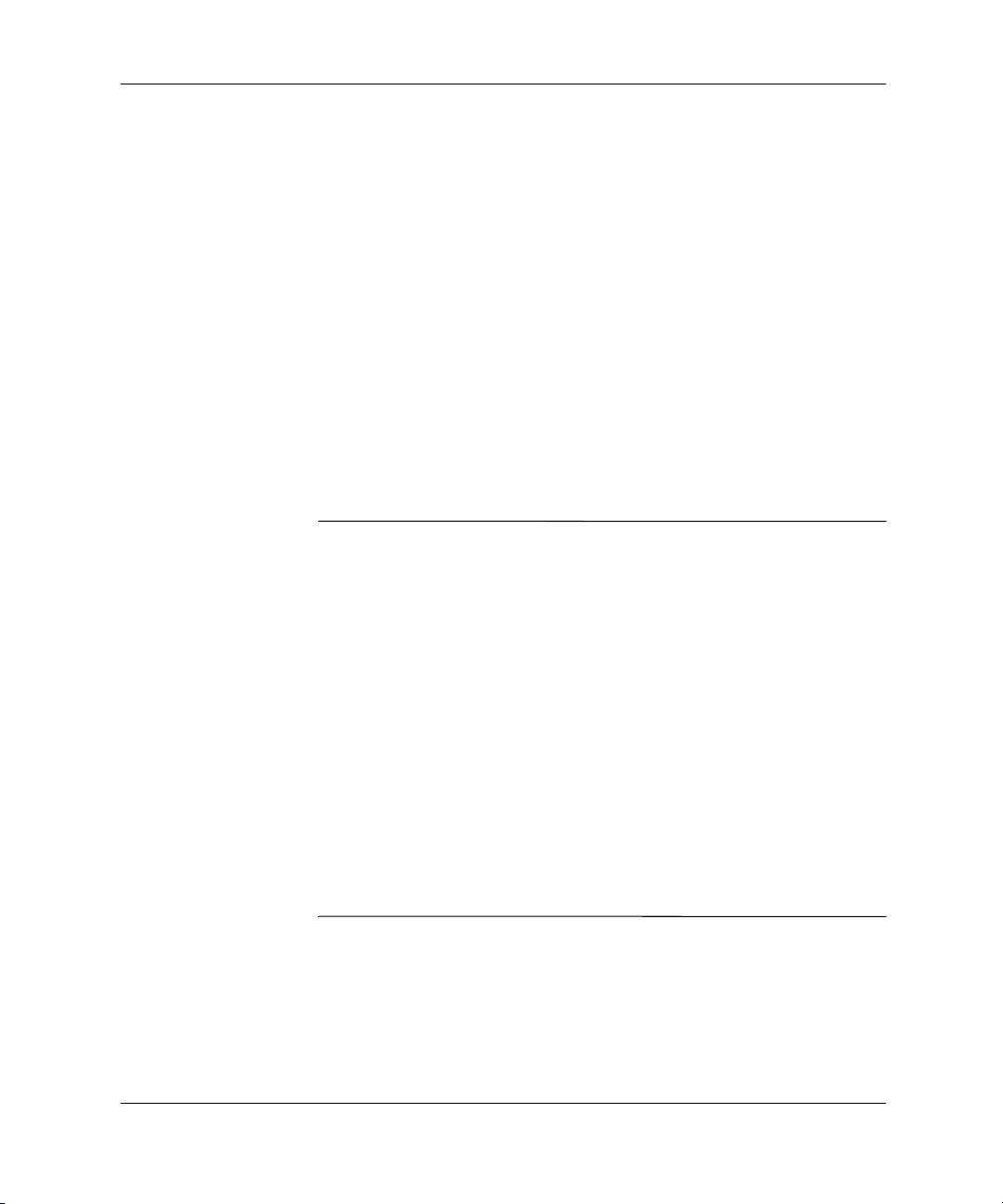
Pictogram NTFS Convert
Dubbelklik op het bureaublad op het pictogram NTFS Convert
(Converteren naar NTFS). Volg de instructies op het scherm om de
partitionering van de vaste schijf te wijzigen. Deze functie is niet op
alle modellen beschikbaar.
Stuurprogramma’s installeren of upgraden
Als u optionele hardware wilt installeren nadat het besturingssysteem
is geïnstalleerd, is het noodzakelijk de stuurprogramma’s voor het
desbetreffende apparaat te installeren.
Als u wordt gevraagd de directory I386 op te geven, vervangt u het
pad door
om de map I386 te zoeken. Hiermee geeft u het pad naar de vereiste
stuurprogramma’s op.
U kunt de nieuwste ondersteuningssoftware, ook voor het
✎
besturingssysteem dat u gebruikt, downloaden van de Compaq
website:
C:\I386 of gebruikt u de knop Bladeren in het dialoogvenster
Software instellen
http://www.compaq.com/support
U kunt de meest recente ondersteunende software ook verkrijgen
met een abonnement op de cd-set met ondersteunende software van
Compaq. Gebruik hiervoor het bestelformulier voor Support Software
Management op een van de volgende websites:
http://www.compaq.com/support/files/workstations/us/purchase.html
http://www.compaq.com/support/files/desktops/us/purchase.html
Deze websites bieden ook informatie over hoe u een abonnement kunt
nemen.
Aan de slag 1–3
Page 7
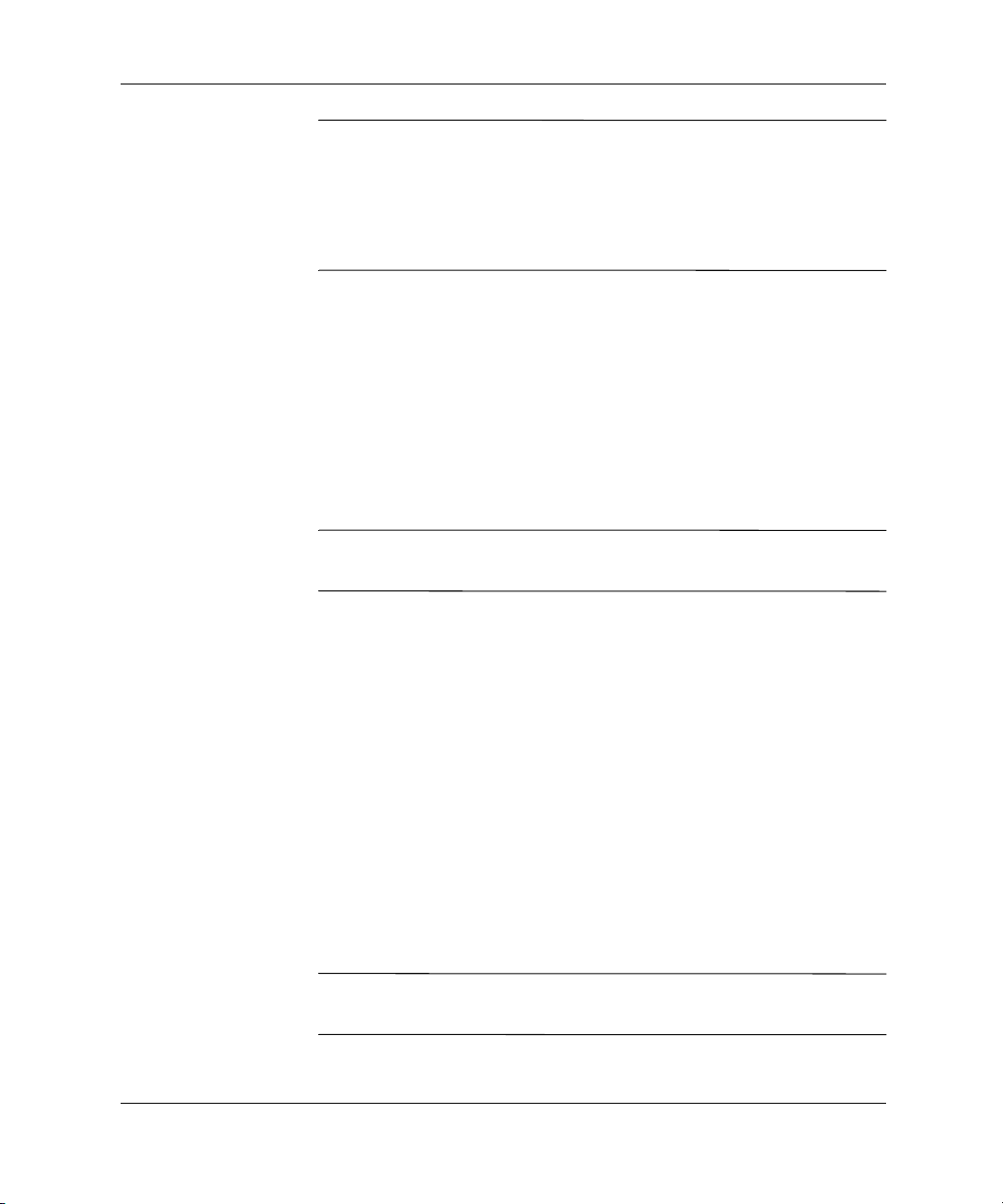
Software instellen
Als het systeem over een optische rw-drive beschikt, is het
✎
noodzakelijk dat u de juiste applicatie installeert om naar de drive
te kunnen schrijven. Als u de stuurprogramma’s wilt installeren,
dubbelklikt u op het pictogram Setup Compaq Software op het
bureaublad of op de snelkoppeling voor de applicatie, en selecteert
u de opties Easy CD Creator en Direct CD.
Monitor aanpassen
Als u de standaard configuratie-instellingen van de monitor wilt
wijzigen (bijvoorbeeld de schermresolutie, kleurinstellingen en
tekengrootte), dubbelklikt u op het pictogram Beeldscherm in het
Configuratiescherm. Raadpleeg de documentatie bij de grafische
kaart voor meer informatie over het beeldschermstuurprogramma
en andere hulpprogramma’s die u voor de grafische kaart kunt
gebruiken.
Voor de meest recente beeldschermstuurprogramma’s gaat u naar
✎
de Compaq website http://www.compaq.com/support.
Computer uitschakelen
U schakelt de computer op de juiste manier uit door Afsluiten in het
menu Start te kiezen. De computer wordt automatisch afgesloten.
In Windows NT Workstation 4.0 werkt de aan/uit-knop altijd als
een schakelaar. In de standaardconfiguratie van Windows 98,
Windows 2000 Professional, Windows XP Professional of
Windows XP Home schakelt u echter met de aan/uit-knop de
voeding niet helemaal uit, maar activeert u een energiezuinige
stand van de computer (ook wel de S3-stand genoemd). Met deze
standaardconfiguratie kunt u snel het stroomverbruik beperken
zonder dat u applicaties hoeft te sluiten en kan de computer snel
naar de oorspronkelijke stand terugkeren zonder dat gegevens
verloren gaan.
Als u de computer handmatig wilt uitschakelen, houdt u de
✎
aan/uit-knop vier seconden ingedrukt.
1–4 Aan de slag
Page 8

VOORZICHTIG: Als u de computer handmatig uitschakelt, kan er
gegevensverlies optreden.
Met het hulpprogramma Computer Setup (Computerinstellingen)
✎
kunt u de configuratie van de aan/uit-knop veranderen, zodat deze
wel als aan/uit-schakelaar werkt. Raadpleeg de Handleiding
Computerinstellingen voor meer informatie over
Computerinstellingen.
Software beschermen
Beveilig de software tegen verlies of beschadiging, door backups te
bewaren van alle systeemsoftware, applicaties en verwante bestanden
die op de vaste schijf zijn opgeslagen. Raadpleeg de documentatie bij
het besturingssysteem of bij het backupprogramma voor informatie
over het maken van backups van de gegevensbestanden.
Software herstellen
Software instellen
Evo Desktops en Evo Workstations worden geleverd met een specifieke
Compaq Restore cd, een Compaq cd met het besturingssysteem en
een cd met een Microsoft Service Pack. Raadpleeg de cd bij de computer
voor meer informatie over dit onderwerp.
Bij bepaalde modellen staat Microsoft Service Pack op de Compaq
✎
cd met het besturingssysteem.
Aan de slag 1–5
Page 9

Software instellen
Documentatie-cd gebruiken
Raadpleeg de cd Compaq Documentation Library (Compaq
Documentatie) voor aanvullende productdocumentatie. Plaats de cd in
de cd-rom-drive en selecteer het document dat u wilt lezen, in het
menu dat op het scherm verschijnt.
Het menu en de documenten worden weergegeven in de taal die u
✎
tijdens de initiële systeemconfiguratie heeft geselecteerd of later in de
landinstellingen van Windows heeft opgegeven. Als u in Landinstellingen
een taal heeft geselecteerd die niet beschikbaar is op de cd, worden
het menu en de handleidingen in het Engels weergegeven.
Technische ondersteuning
Aanvullende hulp en overige informatie is beschikbaar via de
technische ondersteuning van Compaq op
in de garantie-informatie die bij de computer wordt geleverd.
http://www.compaq.com of
1–6 Aan de slag
Page 10

Overzicht
2
Eenvoudige problemen oplossen
Dit hoofdstuk bevat alleen instructies voor het oplossen van eenvoudige
problemen. Een uitgebreide handleiding Problemen oplossen vindt u
op de cd Compaq Documentation Library (Compaq Documentatie)
en op de website
U kunt desgewenst een Compaq Quick Troubleshooting Guide
(artikelnummer 120205-002) aanschaffen, waarin u handige
stroomschema’s vindt voor het oplossen van problemen. Die
handleiding is bedoeld voor geautoriseerde Compaq Business en
Service Partners en bevat procedures die mogelijk buiten de
technische mogelijkheden van bepaalde gebruikers vallen. Wanneer
bepaalde procedures uit die handleiding verkeerd worden uitgevoerd,
kan de computer beschadigd raken en/of kan de garantie vervallen.
Als u niet zeker weet of u een bepaalde taak kunt uitvoeren of als u
denkt dat de productgarantie hierdoor vervalt, neemt u contact op met
een Compaq Business of Service Partner bij u in de buurt voordat u de
aanbevolen probleemoplossing uitvoert.
http://www.compaq.com/support.
Als u een ander besturingssysteem wilt gebruiken dan het
besturingssysteem dat bij het systeem is geleverd, controleert u
de volgende webpagina’s op eventuele extra ondersteuning.
■ Compaq Evo Desktops en Compaq Evo Workstations
http://www.compaq.com/support/reference_library/selectproduct.asp
Zie het gedeelte Software herstellen in hoofdstuk 1 voor informatie
over problemen met software.
Aan de slag 2–1
Page 11

Eenvoudige problemen oplossen
Nuttige tips
Raadpleeg bij kleinere problemen met de computer, de monitor of
de software de onderstaande lijst met algemene suggesties voordat
u verdere actie onderneemt:
■ Controleer of de computer en de monitor op een goed werkend
■ Controleer of de computer is ingeschakeld en of het groene
■ Controleer of de monitor is ingeschakeld en of het groene
■ Zet de helderheid en het contrast van de monitor hoger als het
■ Druk op een willekeurige toets en houd deze ingedrukt. Als u
■ Controleer of alle kabels goed op de juiste connectoren zijn
■ Configureer de computer opnieuw nadat u een uitbreidingskaart
stopcontact zijn aangesloten.
aan/uit-lampje brandt.
aan/uit-lampje op de monitor brandt.
scherm donker is.
een geluidssignaal hoort, werkt het toetsenbord goed.
aangesloten.
of een andere optie heeft geïnstalleerd die niet Plug en
Play-compatibel is. Zie “Problemen bij de installatie van
hardware oplossen” voor instructies.
■ Controleer of alle noodzakelijke stuurprogramma’s zijn
geïnstalleerd. Als u bijvoorbeeld een printer aansluit, installeert
u een printerstuurprogramma.
■ Verwijder alle diskettes uit de computer voordat u het systeem
inschakelt.
■ Als u een ander besturingssysteem gebruikt dan het
besturingssysteem dat in de fabriek is geïnstalleerd, controleert
u of dit wordt ondersteund door uw systeem.
■ Als het systeem is voorzien van een AGP-kaart (alleen op
bepaalde modellen), moet de monitor worden aangesloten op de
monitorconnector van de AGP-kaart. De andere monitorconnector
is in dat geval uitgeschakeld. Als u de monitor toch op de andere
connector aansluit, zal de monitor niet werken.
2–2 Aan de slag
Page 12

VOORZICHTIG: Wanneer de computer is aangesloten op een stopcontact,
is er altijd spanning aanwezig op de systeemkaart. Neem de steker uit
het stopcontact voordat u de computer opent, zodat u schade aan de
systeemkaart en andere onderdelen voorkomt.
Algemene problemen oplossen
Het is mogelijk dat u de kleine problemen die in dit gedeelte worden
beschreven, gemakkelijk zelf kunt oplossen. Neem contact op met uw
Compaq Business of Service Partner als het probleem blijft optreden
en u niet in staat bent het te verhelpen, of als u dit liever niet zelf doet.
Algemene problemen oplossen
Probleem Oorzaak Oplossing
De computer kan niet
worden gestart.
De computer is niet op
een externe
voedingsbron
aangesloten.
De kabels voor
aansluiting op een
externe voedingsbron
zitten los.
Er is een defecte PCI- of
ISA-kaart geïnstalleerd.
Een voedings- of
gegevenskabel van een
schijfeenheid of de
centrale voedingskabel is
niet goed aangesloten.
Sluit de computer aan op een
externe voedingsbron.
Zorg ervoor dat de kabels die
de computer met de externe
voedingsbron verbinden, goed zijn
aangesloten en dat het stopcontact
onder spanning staat.
Verwijder alle uitbreidingskaarten die
u zojuist heeft geïnstalleerd.
Sluit deze kabels goed aan.
Eenvoudige problemen oplossen
Aan de slag 2–3
Page 13

Eenvoudige problemen oplossen
Algemene problemen oplossen (vervolg)
Probleem Oorzaak Oplossing
De computer kan niet
worden gestart.
(vervolg)
De computer is
geblokkeerd en kan
niet worden
uitgeschakeld door op
de aan/uit-knop te
drukken.
De maximumtemperatuur
is overschreden. Mogelijk
is de ventilator
geblokkeerd.
Bepaalde modellen
hebben een
spanningsschakelaar aan
de achterkant van het
computerchassis.
Mogelijk is deze niet op
de juiste netspanning
ingesteld (115 of 230 V).
Softwarebesturing van de
aan/uit-knop is niet
functioneel.
1. De computer staat in een
extreem warme omgeving.
Laat de computer afkoelen.
2. Zorg ervoor dat de
ventilatieopeningen van de
computer niet zijn geblokkeerd
en dat de interne ventilator werkt.
Neem contact op met een Compaq
Business of Service Partner.
Selecteer de juiste netspanning.
Druk op de aan/uit-knop en houd
deze minimaal 4 seconden
ingedrukt, totdat de computer wordt
uitgeschakeld.
2–4 Aan de slag
Page 14

Algemene problemen oplossen (vervolg)
Probleem Oorzaak Oplossing
De weergave van
datum en tijd is niet
juist.
De computer wordt
automatisch
uitgeschakeld en het
aan/uit-lampje:
1. Knippert vier keer
per seconde (rood
of geel), OF
2. Knippert twee keer
met een
tussenpauze van één
seconde (rood of
geel), gevolgd door
een pauze van twee
seconden, OF
3. Knippert niet.
Mogelijk moet de
RTC-batterij
(real-timeklok) worden
vervangen. Deze batterij
gaat ongeveer 3 tot 5 jaar
mee.
De maximumtemperatuur
is overschreden. De
ventilator is geblokkeerd
of werkt niet, of het
koelelement is niet goed
aan de processor
bevestigd.
De maximale
bedrijfstemperatuur is
overschreden, doordat u
de computer heeft
gebruikt terwijl de kap of
het toegangspaneel was
verwijderd.
Stel eerst de datum en de
tijd opnieuw in via het
Configuratiescherm (u kunt
hiervoor ook Computerinstellingen
gebruiken). Als het probleem blijft
optreden, is het noodzakelijk de
batterij van de realtime klok te
vervangen. Raadpleeg de
Handleiding voor de hardware voor
informatie over het vervangen van
de batterij of neem contact op met
een geautoriseerde Compaq
Business of Service Partner om de
RTC-batterij te vervangen.
1. De computer staat in een
extreem warme omgeving.
Laat de computer afkoelen.
2. Controleer of de
ventilatieopeningen van de
computer niet geblokkeerd zijn
en of de inwendige ventilatoren
(bijvoorbeeld van de voeding, de
systeemkast en/of de processor)
goed werken.
3. Controleer of het koelelement
goed is bevestigd.
Neem contact op met een Compaq
Business of Service Partner.
Plaats de kap of het toegangspaneel
terug en laat de computer afkoelen
voordat u probeert de computer aan
te zetten.
Eenvoudige problemen oplossen
Aan de slag 2–5
Page 15

Eenvoudige problemen oplossen
Algemene problemen oplossen (vervolg)
Probleem Oorzaak Oplossing
De computer lijkt
regelmatig tijdelijk te
pauzeren.
Kap of toegangspaneel
van de computer kan
niet worden verwijderd.
Het prestatieniveau is
erg laag.
Cursor kan niet worden
verplaatst met de
pijltoetsen van het
numerieke toetsenblok.
Het beeldscherm is
leeg.
Het
netwerkstuurprogramma
is geladen, maar er is
geen netwerkverbinding
tot stand gebracht.
Smart Cover Lock, een
functie op een aantal
modellen, is vergrendeld.
Breng een netwerkverbinding tot
stand of gebruik
Computerinstellingen of Windows
Apparaatbeheer om de
netwerkadapter uit te schakelen.
Ontgrendel Smart Cover Lock met
behulp van Computer Setup
(Computerinstellingen, F10).
U kunt de Smart Cover
FailSafe-sleutel, waarmee u het
Smart Cover Lock handmatig kunt
uitschakelen, bij Compaq
aanschaffen. U heeft deze sleutel
nodig als u het wachtwoord bent
vergeten, bij stroomuitval of bij een
computerstoring.
De processor is te heet. 1. Zorg ervoor dat de luchtaanvoer
naar de computer niet is
geblokkeerd.
2. Zorg ervoor dat de ventilatoren
zijn aangesloten en goed werken
(sommige ventilatoren werken
alleen wanneer dat nodig is).
3. Controleer of het koelelement
van de processor goed is
bevestigd.
Mogelijk is de Num
Lock-toets ingeschakeld.
Druk op Num Lock. Het Num
Lock-lampje moet uit zijn als u de
pijltoetsen wilt gebruiken.
De monitor staat niet aan
en het aan/uit-lampje van
Zet de monitor aan en controleer of
het lampje van de monitor brandt.
de monitor brandt niet.
2–6 Aan de slag
Page 16

Algemene problemen oplossen (vervolg)
Probleem Oorzaak Oplossing
Het beeldscherm is
leeg. (vervolg)
De kabels zijn niet goed
aangesloten.
Computer staat in de
standbystand.
Het systeem-ROM is niet
goed; het systeem staat
in de stand Failsafe Boot
Block (wordt aangegeven
door één lang
geluidssignaal en drie
korte geluidssignalen).
De energiebesparingsfunctie is ingeschakeld.
De RGB (Rood, Groen,
Blauw)-schakelaar op de
monitor is verkeerd
ingesteld.
U gebruikt een monitor
met vaste synchronisatie
en de synchronisatie
werkt niet bij de gekozen
resolutie.
De VGA/BNCkeuzeschakelaar is niet
correct ingesteld.
Controleer de kabelaansluitingen
van de monitor naar de juiste
connector op de computer en naar
het stopcontact.
Als er een AGP-kaart is
geïnstalleerd, moet de monitor op de
AGP-kaart worden aangesloten.
Druk op de aan/uit-knop om de
computer te activeren.
Voer nogmaals een flash uit van het
systeem-ROM met behulp van een
ROMPaq-diskette. Raadpleeg het
gedeelte “Failsafe Boot Block ROM”
in de Handleiding Desktop
Management voor meer informatie.
Druk op een willekeurige toets of klik
met de muis en typ uw wachtwoord
indien dit is ingesteld.
Stel de RGB-ingangsschakelaar
van de monitor in op 75 ohm en
stel een eventueel aanwezige
synchronisatieschakelaar in op
External (Extern).
Controleer of het beeldscherm
de geselecteerde resolutie en
verversingsfrequentie ondersteunt.
Stel de keuzeschakelaar in zodat
de instelling overeenkomt met de
kabelaansluiting.
Eenvoudige problemen oplossen
Aan de slag 2–7
Page 17

Eenvoudige problemen oplossen
Algemene problemen oplossen (vervolg)
Probleem Oorzaak Oplossing
SCSI-vaste schijven
worden niet herkend in
Windows NT nadat ze
zijn geïnstalleerd.
Er zijn geen
SCSI-stuurprogramma’s
op het systeem
geïnstalleerd vóór
de installatie van
Windows NT.
Installeer eerst de
SCSI-stuurprogramma’s op het
systeem en installeer vervolgens
Windows NT.
Als u SCSI-stuurprogramma’s
voor een Compaq systeem wilt
downloaden, gaat u naar
http://www.compaq.com/support.
Zie appendix E,
“SCSI-stuurprogramma’s installeren
voor installatie van Windows NT”,
van de Handleiding Problemen
oplossen voor informatie over
de installatie van
SCSI-stuurprogramma’s.
2–8 Aan de slag
Page 18

Eenvoudige problemen oplossen
Problemen bij de installatie van hardware oplossen
Wanneer u hardware toevoegt of verwijdert, zoals een extra
diskettedrive, kan het nodig zijn de computer opnieuw te
configureren. Bij de installatie van een Plug en Play-apparaat wordt
het apparaat door Windows 98, Windows 2000, Windows XP
Professional of Windows XP Home automatisch herkend en wordt de
configuratie vervolgens bijgewerkt. Als u een apparaat installeert dat
niet Plug en Play-compatibel is, is het noodzakelijk dat u de computer
opnieuw configureert nadat de installatie van de nieuwe hardware is
voltooid. In Windows 98, Windows 2000, Windows XP Professional
of Windows XP Home selecteert u het pictogram Nieuwe hardware in
het Configuratiescherm en volgt u daarna de aanwijzingen op het
scherm. Als u de computer in Windows NT opnieuw wilt
configureren nadat u nieuwe hardware heeft toegevoegd, gebruikt
u het hulpprogramma bij de hardware.
Problemen bij de installatie van hardware oplossen
Probleem Oorzaak Oplossing
Nieuwe apparatuur wordt
niet herkend als onderdeel
van het systeem.
Kabel(s) van nieuwe
externe apparatuur
zitten los of netsnoeren
zijn niet aangesloten.
Het nieuwe externe
apparaat is niet
aangezet.
U heeft de wijzigingen
in de configuratie niet
geaccepteerd toen het
systeem u hierover
informeerde.
Controleer of alle kabels goed zijn
aangesloten en of de pinnen in de
kabel of de connector niet
verbogen zijn.
Schakel de computer uit, schakel
het externe apparaat in en schakel
vervolgens de computer weer in
om het apparaat in het systeem
te integreren.
Start de computer opnieuw op
en volg de instructies op voor het
accepteren van de wijzigingen.
Aan de slag 2–9
Page 19

Eenvoudige problemen oplossen
POST-meldingen via lampjes op het toetsenbord en het voorpaneel en via geluidssignalen
De onderstaande tabel toont de codes die via lampjes op het toetsenbord
en het voorpaneel worden weergegeven, evenals de geluidssignalen
die mogelijk tijdens de POST (Power On Self Test) worden weergegeven
en waar niet altijd een foutcode of tekstbericht bij hoort. Raadpleeg
de handleiding Problemen oplossen op de cd Compaq Documentation
Library (Compaq Documentatie) voor meer informatie.
Wanneer het systeem is voorzien van een USB-toetsenbord (Universal
✎
Serial Bus), hoort u voor bepaalde via toetsenbordlampjes weergegeven
foutcodes mogelijk wel de aangegeven geluidssignalen, maar ziet u
geen knipperende toetsenbordlampjes.
POST-meldingen via lampjes op het toetsenbord en het voorpaneel en via
geluidssignalen
Geluids-
Activiteit
signalen Mogelijke oorzaak Aanbevolen maatregel
Geluidssignaal 1L, 3K* Systeem-ROM is
defect. Het systeem
wordt gestart in de
stand Failsafe Boot
Block.
Caps Lock-lampje
op toetsenbord
knippert.
*L = Lang, K = Kort
2–10 Aan de slag
1L, 2K* Grafische controller is
niet aanwezig of niet
juist geïnitialiseerd.
Voer nogmaals een flash uit
van het systeem-ROM met
behulp van een
ROMPaq-diskette. Zie het
gedeelte “Failsafe Boot Block
ROM” in de Handleiding
Desktop Management.
1. Wis het CMOS.
2. Wanneer er een grafische
kaart is geïnstalleerd,
verwijdert u deze en
vervolgens plaatst u
deze weer terug.
3. Plaats de riser-kaart
opnieuw (indien van
toepassing).
Page 20

Eenvoudige problemen oplossen
POST-meldingen via lampjes op het toetsenbord en het voorpaneel en via
geluidssignalen (vervolg)
Geluids-
Activiteit
signalen Mogelijke oorzaak Aanbevolen maatregel
Num Lock-lampje
op toetsenbord
knippert (op
bepaalde
modellen).
1K, 2L* Systeemgeheugen is
niet aanwezig.
1. Controleer de
geheugenmodule
(raadpleeg het
desbetreffende gedeelte
van de Handleiding voor
de hardware).
2. Verwijder de
geheugenmodule en
breng deze opnieuw aan.
3. Zie de paragraaf
“Geheugenproblemen
oplossen” in de
handleiding Problemen
oplossen.
VOORZICHTIG: Bepaalde modellen ondersteunen ECC-geheugen en
niet-ECC-geheugen. Op andere modellen wordt alleen niet-ECC-geheugen
ondersteund. Op systemen die ECC-geheugen ondersteunen, kan geen
combinatie van ECC- en niet-ECC-geheugen worden gebruikt. Als u dit toch doet,
wordt het besturingssysteem niet geladen.
Num Lock-lampje
op toetsenbord
brandt.
Geen Boot Block mislukt. Voer nogmaals een flash uit
van het systeem-ROM met
behulp van een
ROMPaq-diskette. Zie het
gedeelte “Failsafe Boot Block
ROM” in de Handleiding
Desktop Management.
Scroll Lock-lampje
op toetsenbord
knippert (op
bepaalde
2L, 1K* Hardwarefout van
systeemkaart (vóór
grafische
ondersteuning).
Vervang de systeemkaart.
modellen).
*L = Lang, K = Kort
Aan de slag 2–11
Page 21

Eenvoudige problemen oplossen
POST-meldingen via lampjes op het toetsenbord en het voorpaneel en via
geluidssignalen (vervolg)
Geluids-
Activiteit
signalen Mogelijke oorzaak Aanbevolen maatregel
Groen
aan/uit-lampje
knippert
1 keer per
seconde.
Groen
aan/uit-lampje
brandt.
Rood of geel
aan/uit-lampje
knippert elke
2 seconden
(op bepaalde
modellen).
Geen Computer in normale
standby-stand.
Geen Computer is
ingeschakeld.
Geen Voedingseenheid
overbelast.
Geen
Geen
1. Druk op de aan/uit-knop.
Lampje moet groen zijn.
2. Koppel de computer los
van de netvoeding, wacht
30 seconden, sluit
vervolgens de netvoeding
aan en schakel de
computer weer in.
3. Ontlast de netvoeding
door opties één voor één
te verwijderen totdat de
computer weer werkt.
4. Controleer de
systeemkaart op
mogelijke beschadiging.
5. Vervang de systeemkaart.
6. Vervang de
voedingseenheid.
2–12 Aan de slag
Page 22

Eenvoudige problemen oplossen
POST-meldingen via lampjes op het toetsenbord en het voorpaneel en via
geluidssignalen (vervolg)
Geluids-
Activiteit
signalen Mogelijke oorzaak Aanbevolen maatregel
Aan/uit-lampje en
lampje van de
vaste schijf
knipperen in de
kleur groen.
Geel of groen
aan/uit-lampje
knippert één keer
per seconde (op
bepaalde
modellen).
Geen Riser-kaart niet goed
geplaatst.
Geen Fout in
systeemgeheugen.
1. Verwijder riser-kaart.
2. Wrijf de connector
schoon.
3. Installeer de riserkaart
opnieuw. (Raadpleeg de
Handleiding voor de
hardware voor informatie
over het verwijderen van
de riserkaart).
1. Controleer de
geheugenmodule
(raadpleeg het
desbetreffende gedeelte
van de Handleiding voor
de hardware).
2. Verwijder de
geheugenmodule en
breng deze opnieuw aan.
3. Zie de paragraaf
“Geheugenproblemen
oplossen” in de
handleiding Problemen
oplossen.
Rood of geel
aan/uit-lampje
Geen Processor niet
geplaatst.
Plaats processor opnieuw in
systeemkaart.
brandt.
Aan de slag 2–13
Page 23

Eenvoudige problemen oplossen
POST-meldingen via lampjes op het toetsenbord en het voorpaneel en via
geluidssignalen (vervolg)
Geluids-
Activiteit
signalen Mogelijke oorzaak Aanbevolen maatregel
Rood of geel
aan/uit-lampje:
1. Knippert vier
keer per
seconde, OF
2. Knippert twee
keer, gevolgd
door een
pauze van
twee
seconden, OF
3. Knippert niet.
Geen Computer oververhit. 1. Installeer zonodig de kap
of het toegangspaneel van
de computer.
2. Zorg ervoor dat de
ventilatieopeningen van
de computer niet zijn
geblokkeerd en dat de
interne ventilator werkt.
2–14 Aan de slag
Page 24

Index
B
Batterij
real-timeklok (RTC, Real-time Clock)
2–5
C
Computer
pauzeert
2–6
D
Datum-/tijdweergave 2–5
K
Kabels:aansluiting controleren 2–2
L
Lampjes 2–5
aan/uit-lampje en lampje van vaste schijf
knipperen
2–13
aan/uit-lampje knippert
Caps Lock knippert
Num Lock knippert
Scroll Lock knippert
2–12, 2–13
2–10
2–11
2–11
P
Plug en Play-apparaat 2–9
Problemen
hardware installeren
2–2
kleine
kleine oplossen
2–9
2–3
S
Scherm is leeg 2–6, 2–7
T
Toetsenbord 2–2
Aan de slag Index–1
